บางครั้ง คุณอาจพบกับสถานการณ์ที่ระบบ Windows ของคุณไม่สามารถบู๊ตได้หลังจากไฟฟ้าดับบางครั้ง คอมพิวเตอร์เปิดขึ้นหลังจากไฟฟ้าดับ แต่ไม่มีจอแสดงผล, Windows 10 จะไม่เริ่มทำงานอย่างถูกต้องเมื่อบู๊ตเครื่อง ติดอยู่ในลูปการซ่อมแซมการเริ่มต้นระบบผู้ใช้หลายคนรายงานปัญหานี้หลังจากไฟฟ้าดับ คอมพิวเตอร์เดสก์ท็อปไม่ยอมบู๊ตตามปกติ
วนรอบการซ่อมแซมการเริ่มต้น Windows 10 หลังจากไฟฟ้าดับ
หลังจากไฟฟ้าดับสองครั้ง ฉันพยายามเข้าไปในพีซีและมันบอกว่า "กำลังเตรียมการซ่อมอัตโนมัติหายไปหลังจากนั้นไม่กี่วินาทีโดยมีหน้าจอสีน้ำเงินแจ้งว่า "พีซีเริ่มทำงานไม่ถูกต้อง" จากนั้นลองรีสตาร์ท ซึ่งแจ้งว่าคุณสามารถแก้ไขปัญหาได้ แต่ก็ไม่ได้ผล
เนื้อหา
คอมพิวเตอร์ Windows 10 ไม่เริ่มทำงานหลังจากไฟฟ้าดับ
โดยทั่วไป ปัญหานี้จะเกิดขึ้นหากไม่พบเส้นทางการบู๊ตเนื่องจากไฟฟ้าขัดข้องกะทันหัน ไฟล์ระบบเสียหาย ข้อมูลการกำหนดค่าการบู๊ตที่เสียหาย (BCD) หรือสาเหตุอื่นๆดังนั้น หากคุณอยู่ในคอมพิวเตอร์ Windows 10 ไม่เริ่มทำงานหลังจากไฟฟ้าดับในกรณีของ แนวทางแก้ไขบางส่วนด้านล่างอาจช่วยคุณแก้ไขปัญหาได้
การรีเซ็ตพลังงานช่วยจัดการกับสถานการณ์นี้
- ถอดสายไฟออกจากคอมพิวเตอร์
- ตอนนี้ให้ถอดสาย VGA, แป้นพิมพ์ USB และเมาส์ รวมถึงอุปกรณ์ภายนอก (หากเชื่อมต่ออยู่)
- กดปุ่มเปิดปิดบนคอมพิวเตอร์ค้างไว้ 10 วินาที (เครื่องยังตัดการเชื่อมต่ออยู่)
- ปล่อยปุ่มเปิดปิดแล้วเสียบปลั๊กกลับเข้าไปในเดสก์ท็อป
- และเริ่มคอมพิวเตอร์
- ลองอีกครั้ง...ใช้ได้ไหม
ให้ Startup Repair แก้ปัญหาให้กับคุณ
ดังนั้นเมื่อใดก็ตามที่สิ่งนี้เกิดขึ้น"เตรียมความพร้อมสำหรับการซ่อมแซมอัตโนมัติเราแนะนำให้ Windows ทำ Startup Repairจะตรวจสอบและแก้ไขไฟล์การกำหนดค่าระบบโดยอัตโนมัติและปัญหาที่ทำให้ Windows ไม่สามารถเริ่มทำงานได้ตามปกติหากต้องใช้เวลา โปรดอดทนรอและรอให้ Windows แก้ไขปัญหาหลังจากนั้น ระบบจะรีสตาร์ทโดยอัตโนมัติและเริ่ม Windows ให้กับคุณตามปกติ
การใช้พรอมต์คำสั่งจากตัวเลือกขั้นสูง
หากการซ่อมแซมการเริ่มต้นระบบไม่สามารถแก้ไขปัญหาได้ ข้อความแสดงข้อผิดพลาด เช่น "การซ่อมแซมอัตโนมัติไม่สามารถซ่อมแซมพีซีของคุณได้" จะปรากฏขึ้น ซึ่งนำไปสู่การคลิกตัวเลือกขั้นสูง
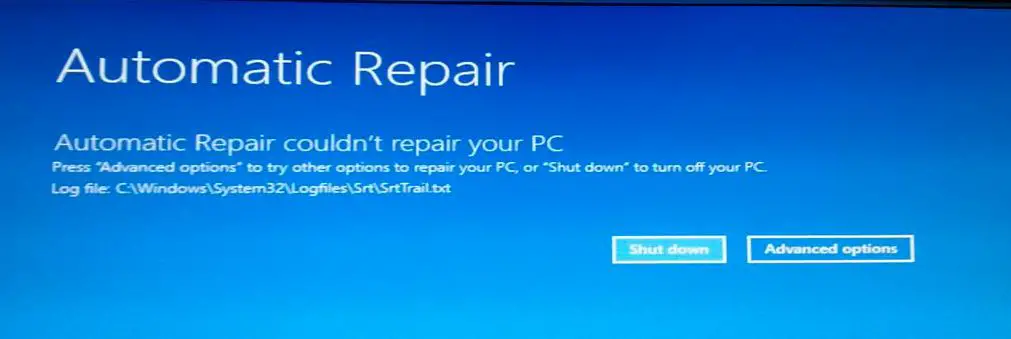
ใน" ตัวเลือกขั้นสูง" หน้าจอ เลือก พรอมต์คำสั่งการดำเนินการนี้จะทำให้ Windows เข้าสู่โหมดพรอมต์คำสั่งและขอให้คุณป้อนรหัสผ่านผู้ดูแลระบบเพื่อดำเนินการต่อ
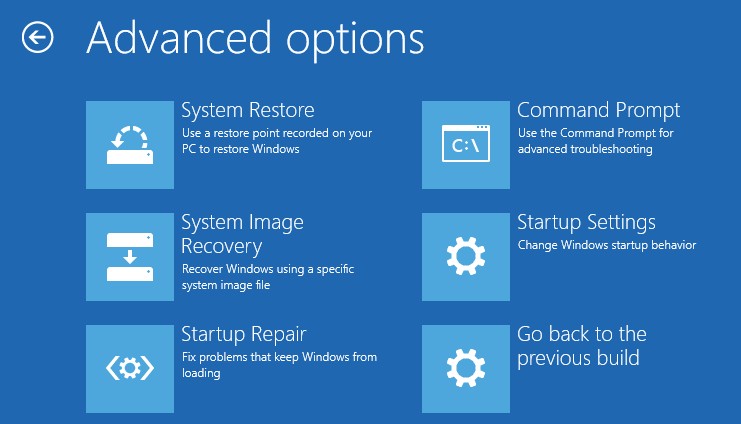
ในหน้าต่างพรอมต์คำสั่ง ให้รันคำสั่งต่อไปนี้
- bootrec /fixmbr
- bootrec / ซ่อมแซม boot
- บูต/สร้างใหม่
- bootrec/scanOS
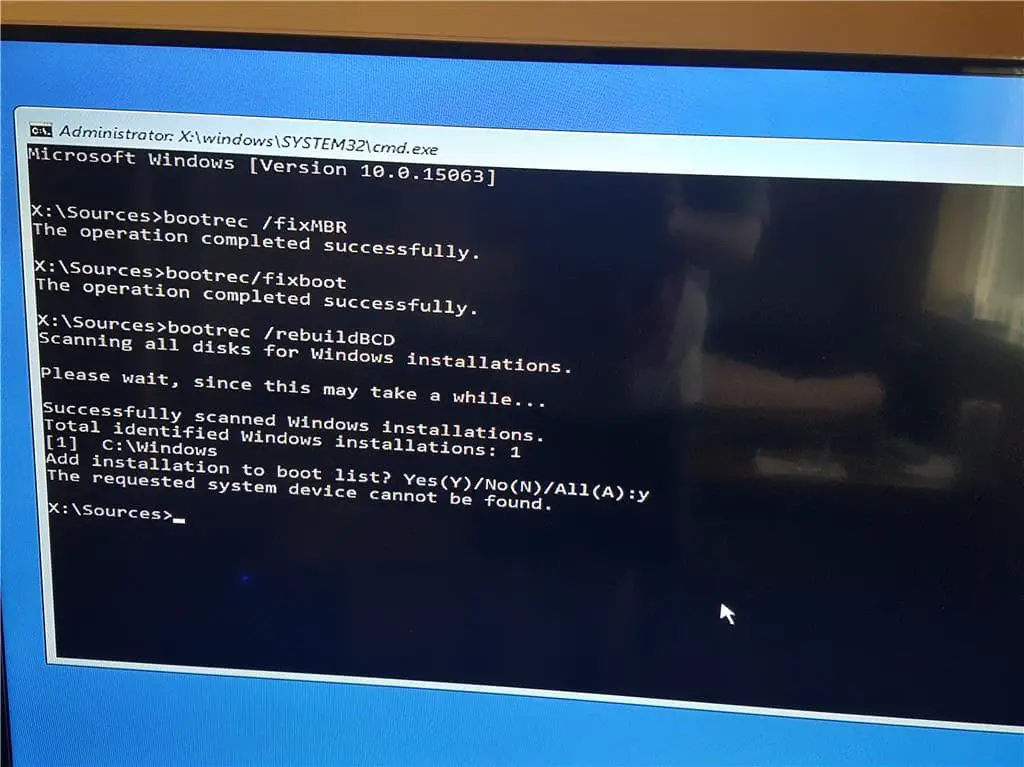
หลังจากทำตามคำสั่งเหล่านี้เสร็จแล้ว ให้รันchkdsk c:/r/x เพื่อแก้ไขข้อผิดพลาดของดิสก์ไดรฟ์และรันคำสั่งตัวตรวจสอบไฟล์ระบบ sfc / scannow สแกนและกู้คืนไฟล์ระบบที่สูญหายและเสียหาย
เพียงเท่านี้ รีสตาร์ท Windows และตรวจสอบว่าระบบเริ่มทำงานตามปกติ ไม่มีการซ่อมแซมการเริ่มต้นระบบหรือการบูตล้มเหลวเมื่อเริ่มต้นระบบวิธีแก้ปัญหาเหล่านี้ช่วยแก้ไขได้หรือไม่"Windows 10 ไม่สามารถบู๊ตได้หลังจากไฟฟ้าดับ"ปัญหา?แจ้งให้เราทราบในความคิดเห็นด้านล่าง

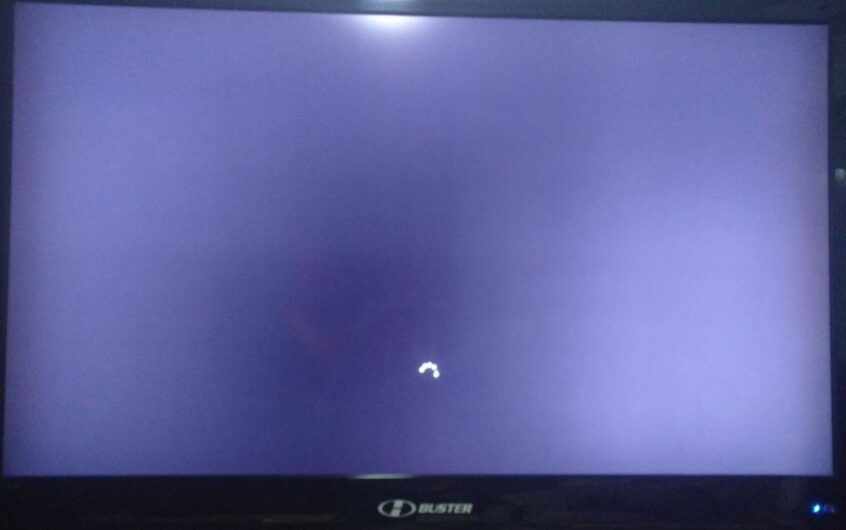
![[แก้ไข] Microsoft Store ไม่สามารถดาวน์โหลดแอปและเกม](https://oktechmasters.org/wp-content/uploads/2022/03/30606-Fix-Cant-Download-from-Microsoft-Store.jpg)
![[แก้ไขแล้ว] Microsoft Store ไม่สามารถดาวน์โหลดและติดตั้งแอพได้](https://oktechmasters.org/wp-content/uploads/2022/03/30555-Fix-Microsoft-Store-Not-Installing-Apps.jpg)

